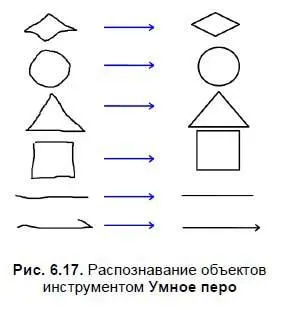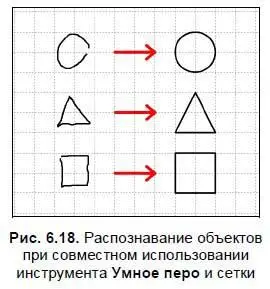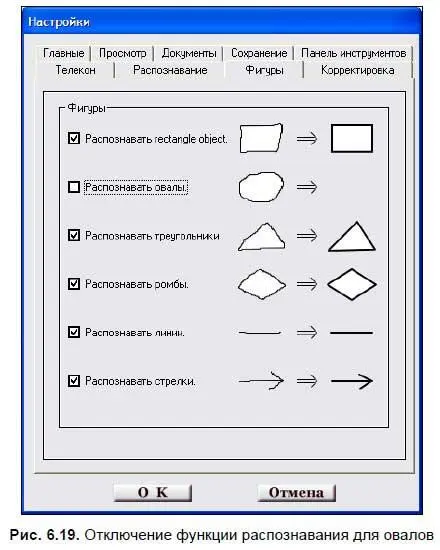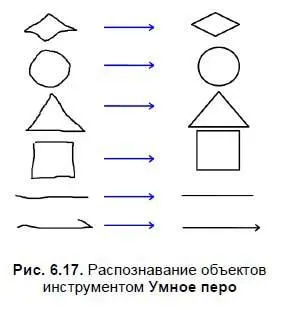
Совместное использование инструмента Умное перо и сетки
Если активировать сетку и воспользоваться инструментом Умное перо, преобразование объектов будет происходить несколько иным образом (рис. 6.18). В этом случае стороны и углы объектов будут притягиваться к ячейкам сетки. Таким способом удобно рисовать квадраты, круги, другие фигуры и объекты фиксированного и одинакового размера. Особенно актуален этот прием при использовании на уроках математики, черчения, физики и в начальных классах.
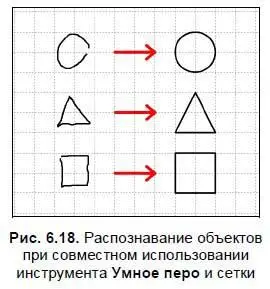
Объекты, нарисованные от руки и не распознанные инструментом Умное перо, могут быть стерты или подправлены инструментом Ластик. Распознанные объекты удаляются с помощью выпадающего после выделения объекта меню или посредством главного меню (кнопка StarBoard).
Отключение функции распознавания для конкретных объектов
Чтобы отключить функции распознавания, например, для овалов, необходимо выполнить следующие действия:
1. Выполнить команду StarBoard → Настройки → Настройки(см. табл. П6.7).
2. В появившемся окне Настройкивыбрать вкладку Фигуры(рис. 6.19).
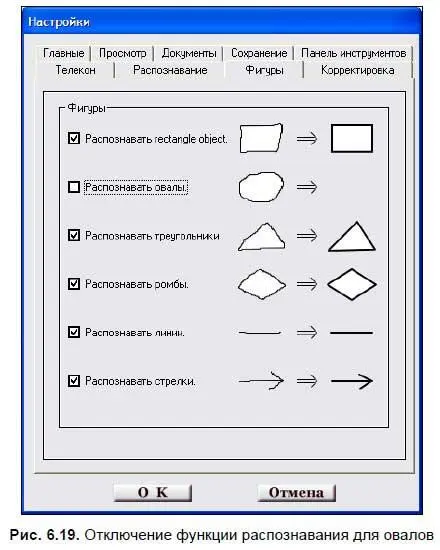
3. Снять флажок Распознавать овалы.
4. Щелкнуть по кнопке OK.
Экранная клавиатура
Экранная клавиатура предназначена для ввода печатного текста с помощью маркера и является аналогом компьютерной клавиатуры. Вызов этого инструмента осуществляется выполнением команды StarBoard → Режим → Дополнительные функции → Экранная клавиатура(рис. 6.20). В зависимости от языка, заданного в данный момент на компьютере и отображающегося на панели задач, экранная клавиатура может иметь различный вид. Смена языка осуществляется стандартным сочетанием клавиш, используемым на конкретном компьютере.

При нажатии маркером на кнопки с буквами на экране автоматически образуется текстовая рамочка (рис. 6.21), которая при необходимости может быть перемещена в удобное для пользователя место с помощью инструмента Выбрать(см. табл. П6.5).

Изменение свойств текста
Для изменения свойств текста необходимо выполнить следующие действия:
1. Активизировать инструмент Выбратьи выделить текстовый объект.
2. Щелкнуть по кнопке меню и выбрать пункт Свойства объекта.
3. Задать цвет и толщину линии подложки, шрифт и его цвет, начертание.
4. Закрыть всплывающие окна и снять выделение с текстового объекта.
Редактирование печатного текста
Редактирование печатного текста можно осуществить одним из предложенных далее способов.
□ СПОСОБ 1.
• Щелкнуть маркером в пределах текстового объекта.
• Внести исправления.
• Щелкнуть по кнопке OK.
□ СПОСОБ 2.
• Активизировать инструмент Выбратьи выделить им текстовый объект.
• Щелкнуть по кнопке меню и выбрать пункт Редактировать текст.
• Внести исправления.
• Щелкнуть по кнопке OK.
Фигуры
Группа Фигуры включает следующие инструменты: Текст, Прямоугольник, Овал, Ромб, Треугольник, Линия, Стрелка(см. табл. П6.3).
Инструмент Текст
Этот инструмент предназначен для ввода текста с помощью обычной или экранной клавиатуры. Чтобы создать надпись с помощью инструмента Текст, следует выполнить такие действия:
1. Активизировать инструмент Текст, выполнив команду StarBoard → Инструменты → Фигуры → Текст(см. табл. П6.3).
2. С помощью маркера растянуть на поверхности доски небольшую текстовую рамочку. На экране появится окно Ввод текста.
3. Набрать текст с помощью обычной или экранной клавиатуры.
4. Щелкнуть по кнопке OK.
Редактирование и изменение свойств текста, созданного инструментом Текст, осуществляется аналогично модификации текста, набранного с помощью экранной клавиатуры.
Читать дальше
Конец ознакомительного отрывка
Купить книгу